- May -akda Abigail Brown [email protected].
- Public 2024-01-15 11:30.
- Huling binago 2025-06-01 07:18.
Ang isang libreng video chat app sa iyong desktop computer ay nagpapanatili sa iyong konektado sa mga kaibigan at pamilya sa buong mundo. Ang kailangan mo lang ay isang aktibong koneksyon sa internet, sapat na bandwidth, webcam, at mga audio input at output device (microphone at speaker).
Ang mga serbisyong itinatampok dito ay tugma sa maraming platform, at marami rin ang available bilang mga mobile app. Suriin ang mga detalye para sa bawat produkto at piliin ang isa na pinakaangkop sa iyong mga pangangailangan.
Skype
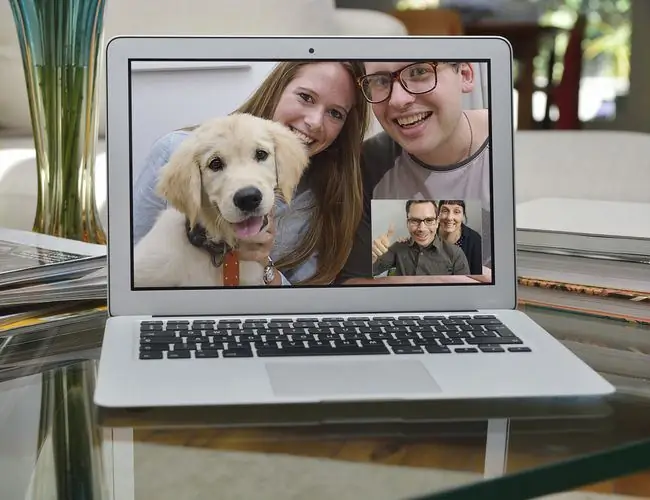
What We Like
- HD-kalidad na boses at video.
- Ang mga audio at video call ay libre sa ibang mga user ng Skype.
- Madaling pagbabahagi ng screen at videoconferencing.
- Aabisuhan ka sa pamamagitan ng email kung may napalampas kang mensahe.
Ano ang Hindi Namin Magugustuhan
- Kailangan mong mag-upgrade kung hindi ito isang tawag sa Skype-to-Skype.
- Maaaring tumakbo nang mabagal sa mga makinang may mas mababang specs.
- Maaaring tumakbo nang mabagal ang Chat function.
Ang Skype ay isa sa mga pinakasikat na app para sa voice at video calling. Sa mobile market, hindi ito kasing sikat ng WhatsApp at Viber, ngunit isa pa rin itong kilalang tool para sa libreng komunikasyon sa mga desktop computer.
Ang Skype ay nag-aalok ng HD na kalidad na boses at video at kadalasang itinuturing na pinakamahusay pagdating sa parehong visual at sound na kalidad. Ang mga video at audio call ay libre sa pagitan ng mga gumagamit ng Skype. Kailangan ng bayad na subscription para makatawag ng audio sa mga landline.
Skype ay available para sa Windows, Mac, at Linux desktop, pati na rin sa mga Android at iOS device. Pinakamahusay na gumagana ang Skype para sa Web sa Microsoft Edge at ang pinakabagong bersyon ng Chrome.
Google Meet
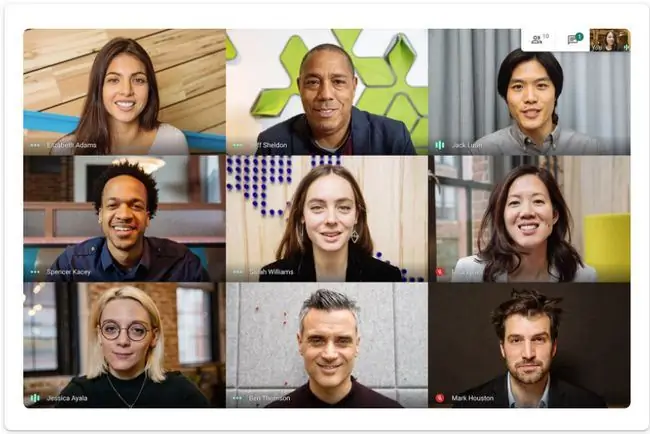
What We Like
- Ang Tie-in sa Google account ay ginagawang madaling gamitin kaagad.
- HD-kalidad na boses at video.
- Madaling pagbabahagi ng screen para sa pagpapakita ng mga dokumento.
- Maaaring gumawa ng meeting ang sinumang user na may Google account.
Ano ang Hindi Namin Magugustuhan
-
Maaaring bumaba ang audio kapag maraming kalahok.
- Kailangan ng mga user ng Gmail account para makasali.
Mahusay ang Google Meet, na dating tinatawag na Google Hangouts Meet, sa ilang kadahilanan, kabilang ang katotohanang maraming tao ang maaaring gumamit nito kaagad kung mayroon silang Gmail account. Pinapadali ng nakakonektang Google account ang pag-login at ina-access ang mga contact na naimbak mo na sa Gmail.
Dahil ganap itong tumatakbo sa isang web browser, hindi mo kailangang mag-download ng kahit ano para patakbuhin ito. Ina-access ng app ang iyong webcam at mikropono sa pamamagitan ng website ng Google Meet at naghahatid ng HD transmission ng pareho nang direkta sa pamamagitan ng browser.
Bilang bahagi ng pagsisikap ng Google na magdala ng mga tool sa antas ng propesyonal sa mga consumer, hindi mo kailangan ng subscription sa Google Workspace (dating G Suite) sa antas ng negosyo para ma-access ang lahat ng feature ng Google Meet. Maaaring mag-host ang mga libreng user ng one-on-one na tawag nang hanggang 24 na oras at panggrupong tawag nang hanggang 60 minuto. Ang Mga Indibidwal na Subscriber ng Google Workspace ay maaaring mag-host ng one-on-one at mga panggrupong tawag nang hanggang 24 na oras.
Ang Google Meet ay available din bilang isang video chat mobile app para sa Android at iOS.
Pinakamahusay na gumagana ang Google Meet sa mga kasalukuyang bersyon ng Google Chrome, Mozilla Firefox, Microsoft Edge, at Apple Safari.
Zoom
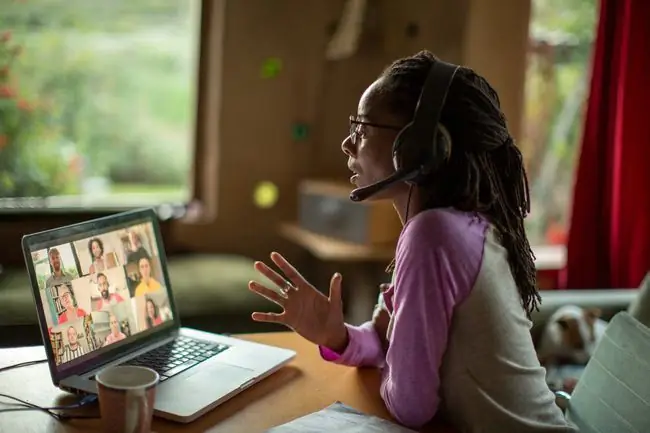
What We Like
- Maaasahan, de-kalidad na tool sa pagpupulong at pagpupulong.
- Intuitive at madaling gamitin.
- Mga magagandang feature sa libreng tier ng Zoom.
- Mag-host ng pulong ng hanggang 100 kalahok nang libre.
Ano ang Hindi Namin Magugustuhan
- Abangan ang "Zoom bombing," kapag may nag-crash sa iyong tawag.
- Kailangan mong mag-download ng browser app para magamit ang Zoom.
Ang kasikatan ng Zoom ay umabot sa kahanga-hangang taas nitong mga nakaraang taon, at bagama't kilala at malawak itong ginagamit na tool dati, naging pambahay na salita ito noong 2020. Ginagamit para sa paaralan, simbahan, mga pulong sa negosyo, pagtitipon ng pamilya, mga trivia na gabi, mga sosyal na okasyon, at higit pa, ang Zoom ay kasingkahulugan na ngayon ng video chat.
Ang libreng tier nito ay maaaring mag-host ng hanggang 100 kalahok, walang limitasyong one-on-one na pagpupulong, at panggrupong pagpupulong nang hanggang 40 minuto. Mayroong iba't ibang mga antas ng bayad na plano upang tumugma sa mga pangangailangan ng anumang organisasyon.
Hindi mo kailangan ng bayad na subscription para magamit ang Zoom. Kung may ibang nag-set up ng meeting at nag-imbita sa iyo, ang kailangan mo lang gawin ay i-click ang link at sundin ang mga tagubilin sa iyong Zoom email na imbitasyon.
Ang Zoom sa desktop ay nangangailangan ng macOS 10.9 o mas bago, Windows 10 hanggang 7, at iba't ibang mga setup ng Linux. Mayroon ding Zoom app para sa iOS at Android.
Viber
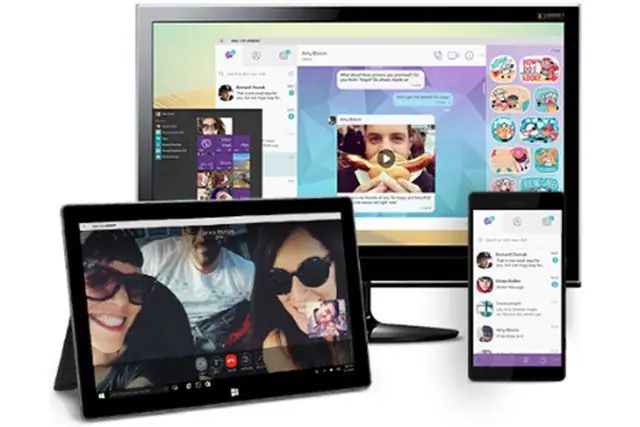
What We Like
- Madaling pag-access sa mga contact sa mga Windows computer.
- May end-to-end encryption ang mga chat.
- Mga libreng tawag na may mataas na kalidad.
- Magbahagi ng media content nang madali.
Ano ang Hindi Namin Magugustuhan
- Kailangan mong mag-set up ng mobile account bago gamitin ang Viber sa desktop.
- Hindi kasing dami ng user gaya ng ilan sa iba pang mga platform.
Kung mayroon kang Windows computer, maaaring ang Viber ang perpektong libreng video-calling desktop app para sa iyo. Madali itong gamitin gaya ng pagpili ng contact mula sa Viber Only na seksyon ng iyong listahan ng mga contact, at pagkatapos ay gamitin ang video button upang simulan ang tawag. Available din ito para sa mga Mac, Android device, at iOS device. (Upang magamit ang Viber sa desktop, kailangan mo munang gumawa ng aktibong account sa iyong mobile device, na pagkatapos ay magsi-sync sa desktop.)
Hinahayaan ka ng Viber na i-off ang video kung kailan mo gusto, i-mute ang tawag, o ilipat ang tawag. Gumagana ito tulad ng isang regular na telepono kaya dapat isa ito sa mga mas madaling app na gamitin mula sa listahang ito.
Gumagana ang Viber para sa Desktop sa Windows 10 at OSX 10.13 at mas bago. Sa mga mobile device, kakailanganin mo ang Android 4.2 o mas bago o iOS 11 o mas bago. Gumagana rin ang Viber sa Ubuntu 64 at Fedora Linux.
Facebook Video Calling

What We Like
- Madaling i-video call ang isang kaibigan sa Facebook sa isang click lang.
- Magsimula ng video chat mula sa isang pag-uusap sa Messenger.
- Maaaring magkaroon ng 50 tao sa isang video chat, para sa isang magandang pagsasama-sama ng pamilya.
- Malamang na marami sa iyong mga contact ang may Facebook.
Ano ang Hindi Namin Magugustuhan
- May mga taong nakakaranas ng transmission lag.
- Kung ang isang contact ay hindi nakapagrehistro ng numero ng telepono, hindi mo siya matatawagan.
Madali ang paggawa ng video call mula sa Facebook, at may ilang paraan para gawin ito. Kapag gumamit ka ng Facebook sa desktop sa isang browser, mag-navigate sa page ng profile ng isang tao, pagkatapos ay piliin ang Contact (icon ng telepono) at piliin ang Video Chat O kaya, piliin ang icon na Messenger mula sa kanang sulok sa itaas, magbukas ng pakikipag-usap sa isang tao, at piliin ang Video Chat (icon ng camera).
Kung ginagamit mo ang Facebook mobile app para sa iOS o Android, pumili ng contact at i-tap ang icon na phone. Dadalhin ka sa Messenger, kung saan i-tap mo ang Video Chat O, buksan ang Messenger app, gumawa o magbukas ng pag-uusap, at i-tap ang phone icon > Video Chat
FaceTime
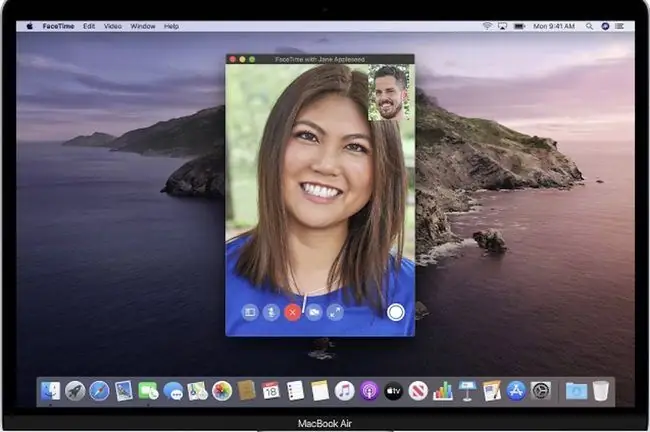
What We Like
- Madaling gumawa ng mga video chat sa ilang pag-click.
- High-definition na video.
- Mabilis na pag-setup.
- Intuitive na interface.
Ano ang Hindi Namin Magugustuhan
- Walang FaceTime para sa Windows.
- Kung hindi naka-log in sa FaceTime ang tatanggap ng tawag, hindi gagana ang tawag.
Ang FaceTime ay nag-aalok ng mahusay na kalidad ng video at audio na may intuitive na interface. Bilang isang produkto ng Apple, ito ay seamless at madaling gamitin sa isang Mac na may OS X Lion 10.7 o mas bago, o sa isang iOS device. Hindi kailangan ng tatanggap ng tawag na bukas ang FaceTime para makatanggap ng tawag, ngunit dapat ay naka-log in sila sa FaceTime application.
Katulad ng Google Meet, hinahayaan ka ng FaceTime na maghanap sa mga contact ng iyong telepono para makahanap ng matatawagan. Kung ang iyong mga contact ay gumagamit ng FaceTime, ito ay ipinapakita sa kanilang contact screen.
Ang tanging isyu sa FaceTime ay eksklusibo itong gumagana sa operating system at mga device ng Apple, at sa ibang mga user ng FaceTime lang. Kaya, kung iniisip mo kung maaari kang makakuha ng Facetime para sa Windows, ang sagot ay hindi pa - kahit na ang mga user ng iPhone na nagpapatakbo ng iOS 15 o mas bago ay maaaring magsama ng mga user ng Android sa mga tawag sa FaceTime.
Discord
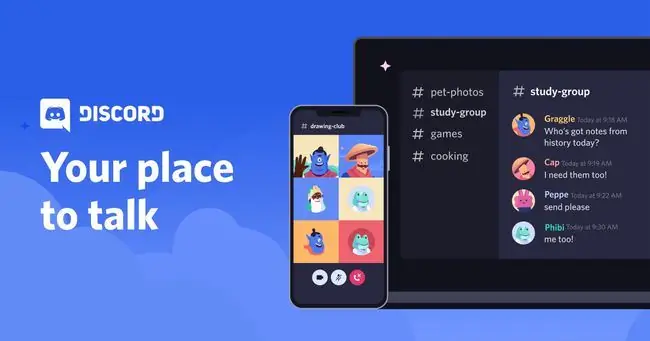
What We Like
- Masaya, kakaiba, at madaling gamitin.
- Pinapanatiling maayos ng mga channel ang mga paksa at thread.
- Ang libreng bersyon ay may mga mahuhusay na feature.
- Pagbibigay-diin sa agarang komunikasyon.
Ano ang Hindi Namin Magugustuhan
- Ang focus ay higit sa voice chat kaysa sa video chat.
- Nakikita bilang karamihan sa mga manlalaro.
Ang Discord ay isang libreng app na nagsasama ng voice at video chat kasama ng mga feature sa pagte-text upang matulungan ang mga grupo na makihalubilo at makipag-usap. Orihinal na ginawa bilang isang paraan para halos magtipon at mag-collaborate ang mga gamer, ito ay lumago sa isang customized, channel-based, real-time na sistema ng komunikasyon.
Ang Discord ay libre gamitin at nag-aalok ng napakaraming feature, kabilang ang walang limitasyong imbakan ng file. Ang isang bayad na bersyon, na tinatawag na Discord Nitro, ay $9.99 bawat buwan at hinahayaan kang mag-upload ng mga file na hanggang 100 MB.
Gamitin ang Discord sa isang web browser, o i-download ang Discord desktop app para sa Mac, Windows, o Linux. Mayroon ding Discord mobile app para sa iOS at Android.
Ekiga
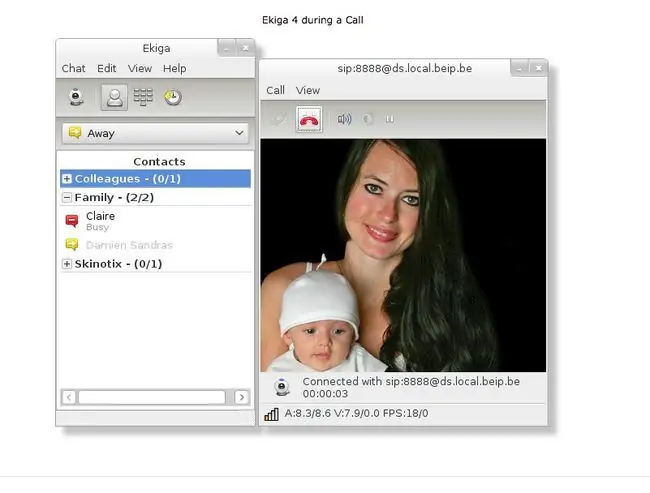
What We Like
- Nag-aalok ng live chat at videoconferencing sa isang Linux desktop.
- Sinusuportahan ang pagpapasa ng tawag, paglilipat, at pag-hold.
Ano ang Hindi Namin Magugustuhan
Hindi kasing dami ng user na makakonekta gaya ng ilan sa iba pang mga platform dito.
Ang Ekiga (dating tinatawag na GnomeMeeting) ay isang video calling, instant messenger, at softphone app para sa Linux at Windows desktop. Sinusuportahan nito ang kalidad ng tunog ng HD at full-screen na video, na may kalidad na maihahambing sa DVD.
Dahil ang program ay gumagana nang katulad ng isang regular na telepono, sinusuportahan din ng Ekiga ang SMS sa mga cellphone (kung pinapayagan ng service provider), isang address book, at text messaging.






